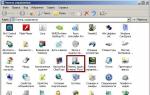Başvuru bildirimleri alınmamaktadır. VKontakte bildirimleri gelmiyor android, Iphone, bilgisayar
Vkontakte, on milyonlarca insan tarafından kullanılan devasa bir sosyal ağdır. Özellikle, bu sosyal ergenler arasında büyük talep görmektedir. Burada birçoğu sadece akranlarıyla iletişim kurmakla kalmıyor, aynı zamanda çeşitli gruplar ve etkinlikler açıyor. Fotoğraflarını arkadaşlarınızla paylaşın ve farklı videolar yapın. Bu sosyal ağ sayesinde birçok insan gruplar sayesinde yeni bir şeyler öğreniyor.

Ve böylece, Vkontakte kullanıcıları bazen bildirimlerin kullanıcıya gelmediği bir durumla karşı karşıya kaldı. VKontakte bildirimleri neden gelmiyor? Dürüst olmak gerekirse, birçok neden var ve VK'ya bildirimlerin neden gelmediğini tam olarak cevaplamak imkansız. Üstelik internette kullanıcılarına sadece rahatsızlık veren bir tür virüs olduğunu söylüyorlar, bu garip virüsün kurbanı olmamak için reklamları açmayın.
Bilgisayarınızdaki bildirimlerle ilgili sorunu çözmek için aşağıdakileri yapmanız gerekir:
- Tarayıcının "Ayarlar" a gidin;
- "Geçmişi temizle" öğesini seçin;
- Bir bilgisayarı yeniden başlatmak için;
- Ardından bildirimlerin alınıp alınmadığını kontrol edin.
Genellikle bu adımlar bu sorundan kurtulmanıza yardımcı olur, ancak bundan sonra hiçbir şey değişmediyse, aşağıdaki adımları izlemeniz önerilir: 
VK sayfanıza gidin ve "Ayarlar" a gidin. 
"Ayarlar"a giderek "Uyarılar"ı seçin. 
Kullanıcı, bildirim türlerinin tam listesini görecektir. "Anlık bildirimleri göster"in yanındaki kutuyu işaretleyin.
Ardından tarayıcıdan çıkın ve bilgisayarınızı yeniden başlatın. Bundan sonra, bildirimler beklendiği gibi çalışmalıdır.

Çoğu Vkontakte kullanıcısı, farklı uygulamalardan bir mobil cihaz kullanır. VK'nın neden mesaj bildirimleri almadığını anlamak için öncelikle uygulamanızdaki ayarlara bakmanız gerekir.
VKontakte Kate mobil bildirimleri neden gelmiyor:
VK'da bildirimler nasıl temizlenir
Yalnızca kapatılabildikleri için Vkontakte'deki bildirimleri silmek mümkün değildir. Ancak geçmişi ve tepkileri temizlemek mümkündür. Bunu yapmak için uygulamaya gitmeniz yeterlidir:
- Ayarlara git";
- Sağ üst köşede üç dikey nokta seçin;
- "Cevapları Temizle" ye tıklayın.
Kullanıcı arama geçmişini temizlemek isterse aşağıdakileri yapmanız gerekir:
- Büyüteçli bir heves seçin;
- Ardından üzerine tıklayarak içeri girin;
- Üç dikey noktaya dokunun;
- Ve "Geçmişi temizle" öğesini seçin.
Bu sayede kullanıcı geçmiş ve cevaplardan kurtulacaktır.
VK'da bildirimler nasıl kapatılır
Birinin sizi arkadaş olarak eklemek istediği can sıkıcı bildirimlerden, birisinin size bir mesaj yazmasından ve çok daha fazlasından bıktıysanız, bunun için şu adımları doğru bir şekilde uygulamanız gerekir:
Sayfanızın "Ayarlar" bölümüne gidin.
"Anlık bildirimleri göster" onay kutusunu tıklayın.
Kullanıcı bu şekilde ilk olarak bildirimlerinin neden gelmediğini öğrenecek ve ikinci olarak bunları nasıl kapatıp açacağını öğrenecektir. Üçüncüsü, Push bildirimlerini doğru ve kolay bir şekilde nasıl temizleyeceğini öğrenir. Bu gibi durumlarda ana şey, bilgisayarınızı veya akıllı telefonunuzu her şey için suçlamamaktır.
Sosyal ağın işlevselliği, kullanıcıların kendilerini rahat hissetmelerini sağlayacak şekilde tasarlanmıştır. Profil sahibinin devam eden değişiklikler ve haberler hakkında bilgi alabilmesi için bildirimler sağlanır. Bu, güncellemeleri görüntülemek için hesabınızı sürekli ziyaret etmekten kaçınmanıza izin verdiği için çok uygundur. VK bildirimleri gelmezse, bu tür sorunların nedenini belirlemelisiniz.
Meizu, Xiaomi ve Apple (iPad'ler ve iPhone'lar) sahipleri bir sorunla teknik desteğe başvuruyor. Bunun nedeni, iOS uygulamalarından sorumlu push bildirimlerinin başarısız olmasıdır. Bazı kişisel profil sahipleri, sorunları kendi elleriyle nasıl gidereceklerini öğrendiler:
- Sistemde yeniden yetkilendirildi.
- Uygulamayı kaldırın ve yeniden yükleyin.
Bu yöntem herkese yardımcı olmuyor, ancak çoğu sorunu bu şekilde çözmeyi başardı. Gerçek işlev bozukluğunu belirlemek ve bununla mücadele etmek için harekete geçmek için müşteri desteğiyle iletişime geçmek en iyisidir.
Android'de VKontakte bildirimleri almayı durdurdu
Mobil cihazınızda VKontakte bildirimleri almıyorsanız, işlevin sosyal ağ profiline ve cihazın kendisine bağlı olup olmadığını kontrol etmelisiniz. Android'deki ayarları kontrol etmek için şunları yapmalısınız:
- "Kilitli ekranda" bölümüne gidin.
- "Bildirimleri göster" seçeneğini etkinleştirin.
Çoğu zaman, sistem güncellemeleri yükledikten sonra kararsız çalışmaya başlar. Habersiz kalmamak için her seferinde ayarları manuel olarak tekrar kontrol etmeniz önerilir. Standart güncellemeler, kullanıcılardan ek manipülasyonlar gerektiren ayarları karıştırır. Bu sorun yakında çözülecektir.
VK bildirimleri iPhone Post'ta çalışmıyor
Uygulamanın kendisinde bildirimler var ancak uygulama kapatıldığında kullanıcı bunları almıyor. Bu, sosyal ağ geliştiricilerinin kusurlarıyla ilgili değil, mobil cihazın yanlış ayarlarıyla ilgili. Nedeni sunucudur. Doğru çalışma ancak gerekli tüm ayarlamalar yapıldıktan sonra gerçekleşir.
Geliştiriciler mevcut sorunları çözmek için harekete geçiyor. Ana öneriler arasında programın en son sürümlerinin yüklenmesi var. Yukarıdaki düzeltmelerin tümü sorunu yalnızca geçici olarak çözerse, sorun sunucudadır.
Safari'de VK bildirimleri alınmıyor
Bir tarayıcı aracılığıyla bir sosyal ağa ilk kez giriş yaptığınızda, daha önce hangisinin bildirim vereceğini belirterek bildirim almayı kabul etmelisiniz. Doğru çalışması için en son sürümü kullanmalısınız. Sistemin doğru çalışması için otomatik güncellemelerin etkinleştirilmesi önerilir.
Nedeni, başlangıçta öngörülmeyen bir sistem arızasıdır. Bu sorunun çözümü basit:
- Doğru saat dilimini ve saati ayarladık. Yanlış veriler, bildirimlerin çalışmasını olumsuz etkiler. Parametreleri değiştirmek için "Ayarlar", "Saat ve saat diliminin otomatik algılanması" bölümüne gidin. Saat dilimini ve tarihi seçiyoruz. Mobil cihazı yeniden başlatıyoruz.
- "İçeriği göster" işlevini açıyoruz. "Koruma ve Bloklar" alt bölümündeki "Ayarlar" a gidiyoruz. "İçeriği Göster" i seçiyoruz. "Bildirimler" bölümünde, kullanılan cihazın bağlantısını kontrol ediyoruz. Gerekirse anahtarı etkinleştirin.
- "Arka plan verilerini sınırla" seçeneğini devre dışı bırakın. "Seçenekler" bölümüne gidin ve aktif kısıtlamaları devre dışı bırakın. Bundan sonra hem Wi-fi açıkken hem de mobil İnternet bağlantınız olduğunda bildirimler gelecektir.
- Enerji tasarrufunu kapatın. Pil azaldığında, birçok mobil cihaz bir güç tasarrufu modunu etkinleştirir. VKontakte dahil bazı uygulamalar devre dışı bırakılabilir.
Bildirimlerin gelmesi durduysa, nedenini belirlemeli ve uygun önlemleri almalısınız. Bir yöntem işe yaramazsa, diğerlerini denemelisiniz.

VK bildirimleri neden bilgisayara gelmiyor?
Bir bilgisayarda bir sosyal ağ kullanırken, bazı hesap sahipleri de çökmeler yaşar. Çoğu zaman, bir reklam açtığınızda bulaşabilecek kötü amaçlı yazılımlardan bahsediyoruz. Bir antivirüs kurarak güvenli oynamak en iyisidir.
- Tarayıcının "Ayarlar" bölümünde "Geçmişi temizle" bölümüne gidin.
- Bilgisayarınızı yeniden başlatın ve uygulamanın işlevselliğini kontrol edin.
Sorun çözülmezse, kişisel profilinizde "Ayarlar"a gitmeniz, "Uyarılar" alt bölümüne gitmeniz ve sağlanan listeden gerekli bildirimleri işaretlemeniz gerekir.
VK bildirimleri nasıl gelir
Öncelikle VK'da neden bildirimlerin alınmadığını bulmanız ve ardından yukarıda açıklanan adımları izlemeniz gerekir. Bu, sorunu çözmeye yardımcı olmazsa, önceden alınan bildirimlerin listesini temizlemeniz önerilir:
- Ayarlara git".
- "Cevapları Temizle" yi tıklayın.
- Öğeyi büyüteçle seçin.
- Bir zaman aralığı belirterek geçmişi temizleyin.
Telefondaki VK'daki bildirimlerin neden sosyal ağ geliştiricilerine gelmediğini sorabilirsiniz. Şirket çalışanları sorunu teşhis edecek ve sorunu çözmek için harekete geçecek. Gerekirse, kullanıcı, bildirimleri etkinleştirmek için adım adım bir kılavuz alacaktır.
Android veya iPhone'da VKontakte bildirimleri alınmazsa, bunun nedenleri vardır. İlk olarak, bildirimlerin bağlı olup olmadığını kontrol etmeniz ve ardından bildirimler gelmeye başlamadıysa diğer sorunların nedenlerine bakmanız gerekir. Bazı kullanıcılar tüm inceliklerle uğraşmak istemiyor, bu yüzden doğrudan müşteri desteğiyle iletişime geçiyorlar. Yakında, geliştirici sistem çökmelerini düzeltmeyi vaat ediyor.
Bildirimlerle ilgili sorun, iPhone veya iPad'inizde karşılaşabileceğiniz yaygın iOS sorunlarından biridir. iPhone'unuzda bildirim seslerinin ve titreşimlerin çalışmadığını fark ettiniz. Uygulamalarınızdan en son gönderileri veya haberleri öğrenebilmek için bu sorunu düzeltmeniz gerekir.
iOS 10'a veya daha yeni iOS 11/11.1'e yükseltme yaparken bu sorunla karşılaşırsanız endişelenmeyin. Bu sorunu çözmek için aşağıdaki ipuçlarımızı deneyebilirsiniz. iPhone 7 / 6s / 6 / 5s / 4s ve yeni iPhone X / iPhone 8 için geçerlidir.
1. Sadece iPhone'unuzu yeniden başlatın
iOS sorunlarını çözmenin, cihazınızı yeniden başlatmaktan daha iyi bir yolu yoktur. İnanmıyorum? Dene.
İPhone'da bildirimler alınmadığında sorunu gidermek için açma / kapama düğmesine 2-3 saniye basın. Ekranın üst kısmında bir kaydırıcı göründüğünde, Güç Açma / Kapatma düğmesini bırakın ve iPhone'u kapatmak için sağa kaydırın.
iPhone'unuzun bağlantısını kesmek, tüm arka plan işlemlerini durdurur. Bunların çoğu yazılımın kendisi tarafından başlatılır ve cihazınızın arızalanmasına neden olabilir.
iPhone'unuzu kapatıp açtığınızda veya iPhone'unuzu sıfırladığınızda normal şekilde açılır ve yeniden başlar.
2. iPhone'unuzun sessiz modda olup olmadığını kontrol edin
İPhone'unuz "Sessiz" moddaysa, büyük olasılıkla bu nedenle iPhone'da bildirimler alınmaz. İPhone'unuzun kenar çubuğundaki Sessiz düğmesini değiştirin ve aşağıda gösterildiği gibi turuncu bir çubuğun görünüp görünmediğine bakın.

Turuncu çubuk görünüyorsa, iPhone'unuz Bildirimlerin çalışmasını engelleyen Sessiz modda demektir. İPhone'unuzu genel moda geçirmek için düğmeyi diğer yöne çevirin ve tüm push bildirimleriyle geri döneceksiniz.
Çoğu zaman, kullanıcılar iPhone'larını sessiz moda alır ve unuturlar. Yeni iPhone'ların tüm kullanıcıları için bu ipucu faydalı olacaktır, diğer çözümlere geçmeden önce kontrol edin.
Daha çok DND olarak bilinen rahatsız etmeyin, iOS tarafından sunulan harika bir özelliktir. Bu özellik ile, seçilen (favori) kişilerden gelen aramalar dışında, bildirimleri ve dilerseniz zil sesini kapatabilirsiniz.
Ancak bu işlev bilmeden veya yanlışlıkla açılmışsa, iPhone'da bildirimlerin alınmamasına neden olabilir. Ana ekranın üst kısmında ay simgesini gördüğünüzde bu özellik aktif demektir.
Rahatsız Etmeyin modunu Ayarlar> Rahatsız Etmeyin> Kapat'ı ziyaret ederek kapatabilirsiniz.

DND'yi devre dışı bıraktığınızda, push bildirimleri iPhone'unuzda çalışmaya başlar.
Ayrıca, belirli kişiler için Rahatsız Etmeyin'in açık olduğundan emin olun. Bunu test etmek için mesajlarınızı görebileceğiniz Mesajlar uygulamasını başlatın. Herhangi bir mesajda ay işareti var mı? Eğer öyleyse, bu kişi için rahatsız etmeyin özelliğini etkinleştirmişsiniz demektir:

Bunu, Ayrıntılar sekmesini devre dışı bırakın ve Rahatsız Etmeyin'i kapatın. Birçok kullanıcı bu harika özelliğin farkında değil. Onlardan biriyseniz, şimdi kullanabilirsiniz.
4. Uygulama bildirimlerini kontrol edin
Bir başka basit ama etkili ipucu, uygulama içi bildirimleri kontrol etmektir. Bazen, iPhone'da bildirimlerin alınmaması nedeniyle bazı uygulamalar için bildirimler devre dışı bırakılır. Aşağıdaki ekran görüntüsünde gösterildiği gibi Ayarlar > Bildirimleri seç seçeneğine giderek uygulamalarda bildirimlerin etkinleştirilip etkinleştirilmediğini kontrol edebilirsiniz.

Artık iPhone'unuzda düzenli olarak bildirim gönderen tüm uygulamaları göreceksiniz. iPhone'da bildirim almayan uygulamaya tıklayın ve aşağıda gösterildiği gibi "Bildirimlere izin ver"i açın. 
O kadar kolay değil mi? Push bildirimlerine izin vermek için bu adımları izleyin ve Mail, Calendar, Message vb. gibi tüm önemli uygulamalarda bildirimleri açın.
5. Kararlı bir ağa bağlanın
Tüm uygulamalarınızı ve push bildirimlerini desteklemek için sabit bir internet bağlantısına ihtiyacınız var. iPhone'unuz güçlü bir Wi-Fi ağına veya hücresel veriye bağlanana kadar anında bildirim almayacaksınız.
Wi-Fi'ye bağlanmak için Ayarlar> Wi-Fi> Aç'a dokunun ve son olarak tercih ettiğiniz ağı seçin ve şifresini girerek bağlanın.

Hücresel verilerinizi açmak için (etkin bir veri planınız varsa), Ayarlar'a dokunun> Hücresel Veri'ye dokunun> açın.

Not. Seyahat ederken bir ağ sorunu nedeniyle internet bağlantınızın yeterince güçlü olmadığını fark ederseniz, iyi bir ağ elde edene kadar sabırlı olun ve ardından tekrar bağlanmayı deneyin.
6. Apple Kimliği hesabınıza giriş yapın
Apple Kimliğiniz, App Store'da ve diğer Apple servislerinde oturum açmak için kullandığınız e-posta adresidir. Her şey beklendiği gibi çalışıyorsa, Apple Kimliğinizi erken girersiniz (büyük olasılıkla ilk kurulum sırasında).
 Apple Kimliği hesabınıza giriş yapmanız gerekir. Bu, iPhone'unuzdaki bildirimlerle ilgili bir sorununuz olduğunda sıklıkla yardımcı olan yöntemlerden biridir. Apple Kimliği hesabınızdan çıkmak için Ayarlar> Apple Kimliği, iCloud, iTunes Store ve App Store'a gidin.
Apple Kimliği hesabınıza giriş yapmanız gerekir. Bu, iPhone'unuzdaki bildirimlerle ilgili bir sorununuz olduğunda sıklıkla yardımcı olan yöntemlerden biridir. Apple Kimliği hesabınızdan çıkmak için Ayarlar> Apple Kimliği, iCloud, iTunes Store ve App Store'a gidin.
7. iCloud'dan çıkış yapın ve ardından tekrar oturum açın
iCloud, fotoğraflardan dosyalara ve web geçmişine kadar cihazlarınızı senkronize etmenin harika bir yoludur. Ancak bazı sorunlarla karşılaştığınızda, bazen iCloud'dan çıkış yapmanız gerekir. Bunu iPhone'da nasıl yapacağınızı öğrenmek için bu kılavuzu izleyin.
iOS 10.3'te iCloud'dan çıkış yapmak geçmişte olduğundan biraz farklıdır ve yeni bir Apple Kimliği başlığı içerir.
Ayarlar'ı açın, ardından ekranın üst kısmındaki Apple Kimliği başlığına (Apple Kimliği, iCloud, iTunes, App Store) dokunun. Aşağı kaydırın ve " Oturumu Kapat" > « iCloud'dan çıkış yap ".

İkinci yöntem, iOS 10.2.1 ve altı sürümleri içindir. iPhone'unuzdaki ayarları açın, “ iCloud "> Aşağı kaydırın ve “ öğesine dokunun. Oturumu Kapat" > « Oturumu Kapat" > « SilmekiPhone'dan».

Şimdi içeri gir. Hepsi bu, bildirimler işe yaramalı, bu sizin için işe yaramadıysa aşağıdaki ipuçlarına bakın!
8. iPhone'da iOS Güncelleme
Apple'ın cihazlarınıza yeni ve geliştirilmiş özellikler getirmek ve bildirimlerin telefonunuza gönderilmesini engelleyen sorunlara neden olabilecek hataları düzeltmek için iOS güncellemeleri yayınladığını hepimiz biliyoruz. 
9. iPhone'u geri yükleyin
Bildirimlerin iPhone'a gelmediği hatasını düzeltmek için iPhone'unuzu geri yükleyin, bu düzeltme son seçeneğiniz olmalıdır. Bu yöntem iPhone'unuzu sıfırlar ve onu yeni satın almış gibi hızlı hale getirir.
Sonunda tüm kayıtlı verileri ve ayarları kaybedersiniz ve bu nedenle bu yöntemi kullanmadan önce bunları kaydetmeniz önemlidir. iPhone'u iTunes aracılığıyla geri yüklemek için aşağıdaki adımları izleyin.
1. iPhone'u bilgisayara bağlayın. Aşağıdaki ekran görüntüsünde gösterildiği gibi Gözat> Şimdi Kopya Oluştur'u tıklayın.

2. Ardından “iPhone'u Geri Yükle” ye tıklayın, iTunes bir onay mesajı açacaktır. Sonunda "Geri Yükle" ye tıklayın ve işlemin tamamlanmasını bekleyin.

3. Bu yapıldıktan sonra, iPhone'unuzu yeniden başlatın ve push bildirimlerinin üzerinde çalışıp çalışmadığını kontrol etmek için yeniden ayarlayın.
Önemli Not. Bu, bir iPhone'da çalışmayan bildirimleri düzeltmenin sıkıcı bir yolu olsa da, bu yöntemin sorunu 10'dan 9'unda çözdüğü bilinmektedir. Bir kez daha, bu yöntemi yalnızca diğer çözümlerden hiçbiri işe yaramazsa seçmenizi öneririz.
Arkadaşlar aktif olarak size yazıyor ama hemen cevap vermiyorsunuz çünkü iPhone'da Vkontakte bildirimleri almıyor musunuz? Bu sorunu çözmek için, gadget'ınızdaki ayarları doğru bir şekilde kaydetmeniz gerekir. Böyle bir sorunla karşılaşır karşılaşmaz favori kaynağınızın mobil versiyonuna gidin. Ardından, ayarlar bölümüne dokunun. "Bildirimler" kategorisine gidin.
Bildirimlerin her yerde açık olup olmadığını kontrol edin. Güvenli oynamak ve önemli olayları kaçırmamak için her kategorinin yanındaki yeşil kaydırıcıya dokunun. Ayarlar çubuğunun en altına gidin ve hangi sinyalle bildirim almak istediğinizi seçin. Belki de sesi açmayı unuttunuz ve bu nedenle gadget'ınıza bildirimler gelmiyor. Her şey doğru ayarlanmışsa, ancak olay bildirimi yoksa ve hayır, iPhone'u yeniden başlatmayı deneyin.

Hiçbirşey değişmedi? Gadget'ınızın ayarlarına gidin. Ekranın ortasında, Eylem Merkezi alt kategorisine gidin. "Bildirim türleri" alanında "Manuel" öğesinin yanında bir onay işareti olduğundan emin olun. Ardından, "Etkinleştir" kelimesinin altındaki altta VK uygulama penceresini bulun. Bu bölüme girdikten sonra, sesler öğesinin önündeki onay kutularının işaretli olup olmadığını ve ilgili bölümlerin dahil olup olmadığını kontrol etmeniz gerekecektir. Gadget'ı yeniden başlatın. Her şey şimdi çalışmalı. Değişiklikleri görmüyorsanız, gelen iletiler ve hakkında bildirimler gelmeyin, sistemi güncellemekte fayda var. Ayrıca, iPhone'unuza bir virüs bulaştığı için bildirimler gelmeyebilir. O zaman bir onarım merkezine başvurmak en iyisidir.

Vkontakte android bildirimleri gelmiyor
Herhangi bir gadget'ta bildirimler benzer şekilde yapılandırılır. Karar vermek gelmeyen VK bildirimleriyle ilgili sorun android'de iPhone'dakiyle aynı şekilde mümkündür. Her şeyden önce, site uygulamasını kontrol edin. Ardından, ayarlara gidin ve "Kilitli ekranda göster" ifadesinin karşısındaki kaydırıcıya dokunun. Ardından telefonu yeniden başlatın.

Kural olarak, bu tür eylemler sorunu zamanın% 90'ında çözer. Diğer %10'a ulaşırsanız bunun 2 nedeni olabilir:
- Gadget'ınızda virüsler var. Uzun süredir kullanmadığınız gereksiz uygulamalardan kurtulmaya çalışın. VK'yi silin ve Google Market'ten tekrar indirin.
- VK sürekli güncellenir ve geliştirilir. ile başlayan tüm büyük değişiklikler ve teknik tarafı ile biten, sorunsuz gidemezler. Her şeyi bağladıysanız ve her şeyi doğru şekilde yapılandırdıysanız, ... VK kaynağının bir tür test yapması iyi olabilir ve bildirim alamama yakında ortadan kalkacaktır.
Aynı şekilde tabletinizde de bildirimler kurabilirsiniz.
Vkontakte bildirimleri gelmeyi durdurdu
PC'de ise bildirimlerin gelmesi durdu, büyük olasılıkla, onları yanlışlıkla kapattınız ve unuttunuz. Ya da yakın zamanda bilgisayarınızın başına geçen biri tarafından yapılmış olabilir. Bunun doğru olup olmadığını kontrol etmek için ayarlar yardımcı olacaktır. "Uyarılar" bölümünde, anlık bildirimlerin bir alt kategorisi vardır. Çevrimiçi olduğunuzda gelirler.

Bakın bu alanda sonra herhangi bir onay işareti var mı? Onay işaretleri var, ancak hiçbir şey duyulmuyor veya görülmüyor, yine durum virüslerde veya bir proxy aracılığıyla PC'nin çalışmasında olabilir. Bilgisayarınızı temizleyin, ardından VK'dan SMS alma ile ilgili sorunun karşısındaki bildirim alanına bir onay işareti koyun. Ayrıca önemli olaylarla ilgili mesajları e-postanıza alabilirsiniz. Bunu yapmak için aşağı kaydırmanız gerekir. Bildirimlerin sıklığını ayarlamayı unutmayın. VK'nın sizi sürekli olarak rahatsız etmesini istemiyorsanız, "Günde bir kereden fazla bildirmeyin" öğesini seçmek daha iyidir. Ardından VK size, siz yokken meydana gelen olayların sayısını belirten büyük bir SMS veya mektup gönderecektir.

Bildirimlerin önemi fazla tahmin edilemez. Sonuçta, akıllı telefonunuzda veya tabletinizde bildirimlerin gelmesi durursa, bir arkadaşınızdan gelen önemli bir mesajı kaçırabilir veya planlanmış bir toplantıya gelmeyi unutabilirsiniz.
Günümüzde insanlar cihazlarına, özellikle de zamanında bildirimlere büyük ölçüde güveniyorlar. Bu nedenle, bu fonksiyona bir şey olursa ve düzgün çalışmayı durdurursa, bu cihaz sahibine ciddi rahatsızlık verir. Ancak, ne yazık ki, bazen bu olur ve sonra soru ortaya çıkar: uygulamalardan bildirim gelmezse ne yapmalı?
Başvuru bildirimleri alınmamaktadır. Nasıl düzeltilir?
Uygulama geliştirme sırasında bir hata nedeniyle bazen bildirimlerin çalışmayabileceğini belirtmekte fayda var. Ayrıca, böyle bir hatanın Android işletim sisteminin belirli bir sürümüyle ilişkilendirilmesi nadir değildir. Ancak bir uygulama geliştiricisine bir hata hakkında şikayette bulunmadan önce, cihazınızda bunların görünmesini engelleyebilecek hiçbir şey olmadığından emin olmalısınız.
Elbette bildirimlerin gelmesi için uygulamanın kendisinde bu işlevi etkinleştirmeniz gerekiyor. Ardından aşağıdaki noktalara göre adım adım cihazınızın ayarlarını kontrol edebilirsiniz (noktaların adı cihazın markasına ve işletim sisteminin sürümüne göre değişiklik gösterebilir).
1) Doğru saat ve saat dilimini ayarlama.
Yanlış ayarlanmış zaman, bildirimlerin çalışmasını olumsuz etkileyebilir. Cihazınızdaki saatin gerçek saatinden farklı olduğunu fark ederseniz, rahatsızlığınızın nedeni bu olabilir. Saati ayarlamak için şunlara ihtiyacınız vardır:
1) gitmek "Ayarlar" bölüme;
2) devre dışı bırakmak işlev "Otomatik zaman algılama"(ayrıca denilebilir "Ağın saat dilimi");
3) Yüklemek doğru tarih ve zaman ve ayrıca senin Saat dilimi;

4) saati ayarladıktan sonra cihazı yeniden başlat.
2) "İçeriği göster" işlevini açın ve ekranda bildirimlerin görüntülenmesini yapılandırın.
Cihazınızda "İçeriği göster" işlevinin etkin olup olmadığını lütfen unutmayın. Bunun için:
1) gitmek "Ayarlar" ve bölüme git "Kilit ekranı ve koruma";
2) paragrafta Ekran bildirimleri bölümü bul "içerir. kilit ekranı " ve Seç "İçeriği göster";

3) ana ayarlar menüsünde ayrıca bölüme gidin "Bildirimler" ve sorun yaşadığınız uygulama için bildirimlerin açık olup olmadığını kontrol edin. Bildirimlerin görüntülenmesi kapalıysa etkinleştirmek karşılık gelen anahtar.

4) Ek ayarlardaki aynı öğede, bildirimler için önceliği ayarlayabilirsiniz. "Önemli olarak işaretle"(bu öğe farklı olarak adlandırılabilir). Bu adım, bu soruna da yardımcı olabilir.
3) "Arka plan verilerini sınırla" seçeneğini devre dışı bırakın.
Arka Plan Veri Sınırlarını açtığınızda, cihazınız Wi-Fi'ye bağlı değilse bazı uygulamalar ve hizmetler çalışmayabilir. Cihaz mobil İnternete bağlı olsa bile, örneğin Viber veya WhatsApp habercilerinden gelen bildirimler Wi-Fi açılana kadar gelmeyecektir. Bu özelliği devre dışı bırakmak için:
1) gitmek "Ayarlar" ve bölüme git "Veri kullanımı";
2) üzerine tıklayın "Seçenekler" ve bu özellik etkinse seçin "Arka plan veri sınırlamasını devre dışı bırak".
4) Güç tasarrufu modunu devre dışı bırakın.
Kural olarak, varsayılan olarak, tüm cihazın güç tasarrufu modu kapalıdır (pil bitmedikçe). Ancak, bireysel uygulamalar kullanıcının bilgisi olmadan güç tasarrufu moduna alınabilir. Bildirim almak istediğiniz uygulamalar için güç tasarrufu modunu kapatmanızı tavsiye ederiz. Bunun için:
1) ayarlarda bölüme gidin "Pil";
2) paragrafta "Uygulama Güç Tüketimi" düğmesine basın "Detayda";
3) İhtiyacınız olan uygulama paragrafta ise üzerine tıklayın ve seçin "Devre dışı bırakmak".

Bu yöntem genellikle yardımcı olur ve bildirimler gelmeye başlar.
5) Uygulamanın "beyaz listeye" dahil edilmesi.
Bazı markaların cihazlarında, uygulamanın bildirimleri gösterebilmesi için sözde "beyaz listeye" eklenmesi gerekir. Bunu yapmak için, bölümde ihtiyacınız var "Emniyet""öğesini seçin ve gerekli uygulamayı içine ekleyin.

6) Bildirimlerin görüntülenmesini engelleyen uygulamaları kaldırma.
Bildirimlerin görüntülenmesini engelleyen uygulamalar, örneğin Clean Master veya DU Battery Saver gibi iyi bilinen uygulamaları ve tüm benzer uygulamaları içerebilir ve bunların tümünün listelenmesi mantıklı değildir.

Pil gücünden tasarruf sağlayan uygulamalar, ihtiyacınız olan uygulamaları kolayca kapatabilir ve buna bağlı olarak devre dışı bırakılmış bir uygulama, ekranınızda bir bildirim görüntüleyemez. Bu nedenle cihazınızda bunlardan biri yüklüyse, bu uygulamaların ayarlarında bildirimlerin görüntülenmesinin engellenmesini devre dışı bırakın veya bu tür bir uygulamayı silin.
Çoğu durumda, bu ipuçları bildirimleri görüntülemenize yardımcı olur ve şu soru sorulur: uygulamalardan gelen bildirimlerin neden gelmediği artık sizi endişelendirmemelidir. Bu sorun, cihazınızın uygulama veya donanım yazılımının geliştirilmesindeki bir hatayla ilgili değilse.